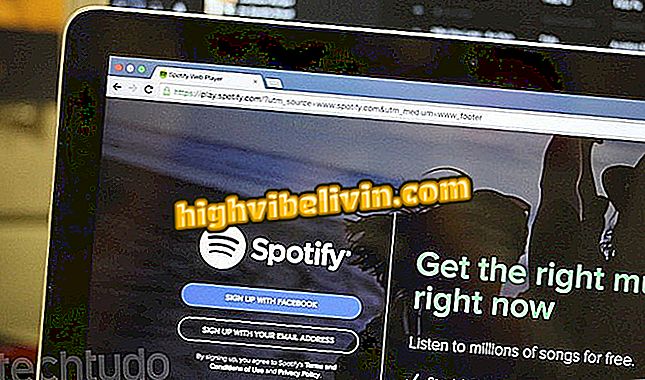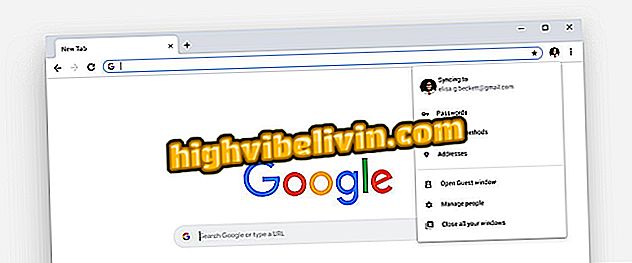Како контролисати приступ деци на Виндовс 10 рачунару
Родитељска контрола у Виндовсу 10 има неколико функција без преседана у поређењу са старијим верзијама система. На пример, корисник може да приступи подешавањима рачунара како би спречио децу да приступе неприкладним сајтовима или апликацијама.
За то је потребно креирати посебан рачун који администратор може подесити. Поред тога, систем вам омогућава да периодично издајете детаљан извештај о свим активностима које деца обављају на рачунару. Ево како да користите различите поставке родитељске контроле корпорације Мицрософт.
Како очистити и оптимизирати Виндовс 10 са Тотал ПЦ Цлеанер-ом

Ево како да подесите родитељску контролу у оперативном систему Виндовс 10
1. Креирајте налог за децу
Виндовс 10 има специфичну функцију за децу. Идите на поставке рачунара иу менију "Рачуни", креирајте нови профил за малолетника. Морате да унесете или креирате нову е-пошту и додате адресу или број телефона да бисте осигурали будуће опоравак рачуна. Након креирања налога за децу, кликните на „Управљање поставкама за породицу на мрежи“.

Управљање подређеним налогом у оперативном систему Виндовс 10
2. Омогућите извештај о активностима
Извештај о активностима је недељни сажетак дететових радњи на рачунару, извештавање података као што су веб локације и апликације којима је приступила. Треба напоменути да је приватни прозор прегледника Едге онемогућен у дечјем налогу. Погледајте корак-по-корак како да омогућите слање извештаја на вашу е-пошту.
Корак 1. Кликните на "Активност" на контролној табли за кућно управљање.

Приступите окну активности дечјег налога на панелу управљања породицом
Корак 2. Активирајте кључ који каже "Систем извештавања о активностима".

Омогућите периодични извештај о активностима дечјег налога
3. Блокирајте неприкладан садржај
Корак 1. Следећи корак је да поставите закључавање сајта, анкете, апликације и игре. Спустите страницу и кликните на "Омогући ограничења".

Омогућите ограничења приступа за налог за децу
Корак 2. Укључите блокирање за сваку врсту садржаја који желите. Такође треба да кажете старосно доба вашег детета тако да Виндовс сакрије садржај са сајтова и програма у складу са њиховим индикативним рејтингом.

Изаберите старост детета да бисте користили аутоматски филтер
4. Подесите време коришћења рачунара
Корак 1. Приступите опцији "Сцреен тиме" и окрените типку поред "Сцреен тиме он тхе цомпутер" да бисте активирали контролу времена дјетета у Виндовс времену.

Спроводите свакодневна ограничења употребе рачунара помоћу програма Виндовс 10 Парентал Цонтролс
Корак 2. Померите се надоле да бисте видели недељни календар коришћења рачунара. Квадратићи означени плавом бојом означавају дозвољене сате дјетета за приступ компјутеру.

Креирајте распоред одобрених и забрањених времена за дечји налог
Корак 3. Кликните на дан да бисте омогућили веће или ниже време коришћења рачунара за дечји налог.

Подесите време приступа дјетета на ПЦ на одређеним путовањима
5. Контролишите шопинг онлине
Мени „Трошкови“ омогућава вам да креирате неку врсту препаид налога за Виндовс продавницу. Кликните на "Додај новац" да бисте депоновали вредност која ће бити доступна на рачуну за децу. Корисник рачуна може да купи само апликације и игре вредности у оквиру ограничења које поставља одговорни.

Додајте граничне вредности за трошење апликација и игара на рачун за децу
Искористите ову листу савета за постављање родитељске контроле у Виндовс 10.
Како поправити проблеме у снимању екрана помоћу програма Атубе Цатцхер са оперативним системом Виндовс 10? Поставите своја питања на форуму.